最高の解像度を得るために古い写真をスキャンする方法
公開: 2023-02-04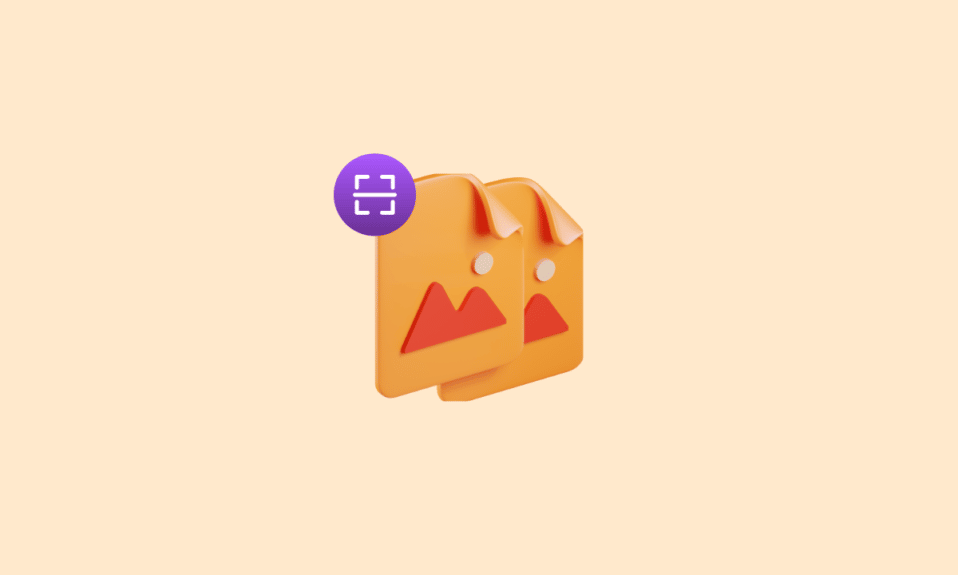
古い写真をスキャンすることは、思い出を保存し、デジタルでアクセスできるようにするための優れた方法です。 ただし、最高の解像度と品質を確保するには、写真を適切にスキャンする方法を知ることが重要です。 古い貴重な瞬間をデジタル化すると、それらをより簡単に見つけて共有し、失われるのを防ぐことができます。古い写真をデジタル化すると、いつでも必要なときにそれらにアクセスできるようになります。 そのため、古い写真をスキャンして最高の解像度を得る方法に関するこの記事をお届けします。ここでは、古い写真をデジタル化する最良の方法と、Android 用の最高のフォト スキャナー アプリケーションについて説明します。
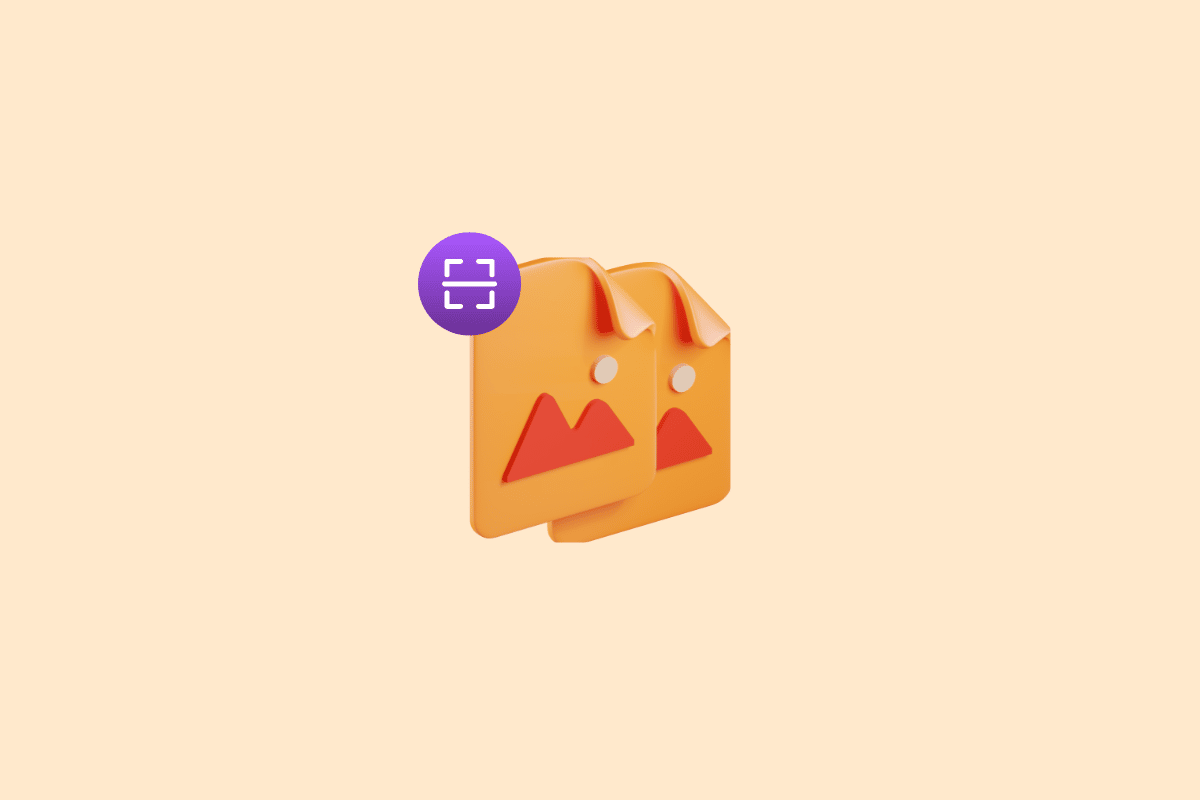
コンテンツ
- 最高の解像度を得るために古い写真をスキャンする方法
- Android 向けの最高のフォト スキャナー アプリのリスト
- 1.アドビスキャン
- 2. Google フォトスキャン
- 3. フォトマイン
- 4.ドキュメントスキャナー
- 5.マイクロソフトレンズ
- 6. スイフトスキャン
- 7. OKEN – CamScanner
- 8.クリアスキャン
- 9. vFlat – スキャン
- 10.天才スキャン
- 11. PhotomyneのFilmBox
- 12.ノートブロックスキャナー
- 13.オープンスキャン
- 14.ターボスキャン
- 15. 写真スキャン – Quisquee
- 16.スマートドキュメントスキャナー
- 17. PDF スキャナー アプリ: ドキュメント スキャン
- 18. シンプルスキャン
最高の解像度を得るために古い写真をスキャンする方法
古い写真は時間の経過とともに透明度と色が失われる傾向があり、最高の解像度を得るのが難しい場合があります。 古い写真をデジタル化するときに、その品質と解像度を上げるためにできることがいくつかあります。 ただし、古い写真をデジタル化するには、フラットベッド スキャナーが最適です。 フラットベッド スキャナーを使用すると、平らな面で歪みなく写真をスキャンできます。 品質をさらに向上させるには、ハイエンドのフィルム スキャナーまたはドラム スキャナーを使用できますが、これらのオプションは非常に高価になる可能性があります。 そのため、高価なスキャナーを使用せずに古い写真をスキャンするときに最高の解像度を実現するためのヒントをいくつか紹介します。
- スキャンを開始する前に、写真がきれいで、ほこりや汚れがないことを確認してください。 写真が汚れていると、スキャンの品質が低下します。 汚れやほこりをやさしく取り除くには、柔らかい乾いた布または圧縮空気の缶を使用します。
- カラー写真がある場合は、必ずカラーでスキャンしてください。 カラー スキャンにより、より正確で鮮明な画像が得られます。
- 写真をスキャンした後、ソフトウェアを使用してさらに加工することができます。 Adobe Photoshop や GIMP などのプログラムを使用して、画像の明るさ、コントラスト、カラー バランスを調整します。
これらのヒントに従うことで、古い写真を可能な限り最高の解像度でスキャンすることができます。 これにより、思い出を保存し、今後何年もアクセスできるようになります。 Android 用の最高のフォト スキャナー アプリもあります。最高のものをいくつか見てみましょう。
Android 向けの最高のフォト スキャナー アプリのリスト
最高の解像度を得るために古い写真をスキャンする方法についていくつかのヒントを学びました。 Android 用の優れたフォト スキャナー アプリがいくつかあります。 これらのアプリを使用すると、携帯電話のカメラでドキュメントや写真をすばやくスキャンできます。通常、自動エッジ検出、画像強調、さまざまなファイル形式でスキャンを保存する機能などの機能が含まれています。
Android 向けの最高のフォト スキャナー アプリのリストは次のとおりです。
1.アドビスキャン
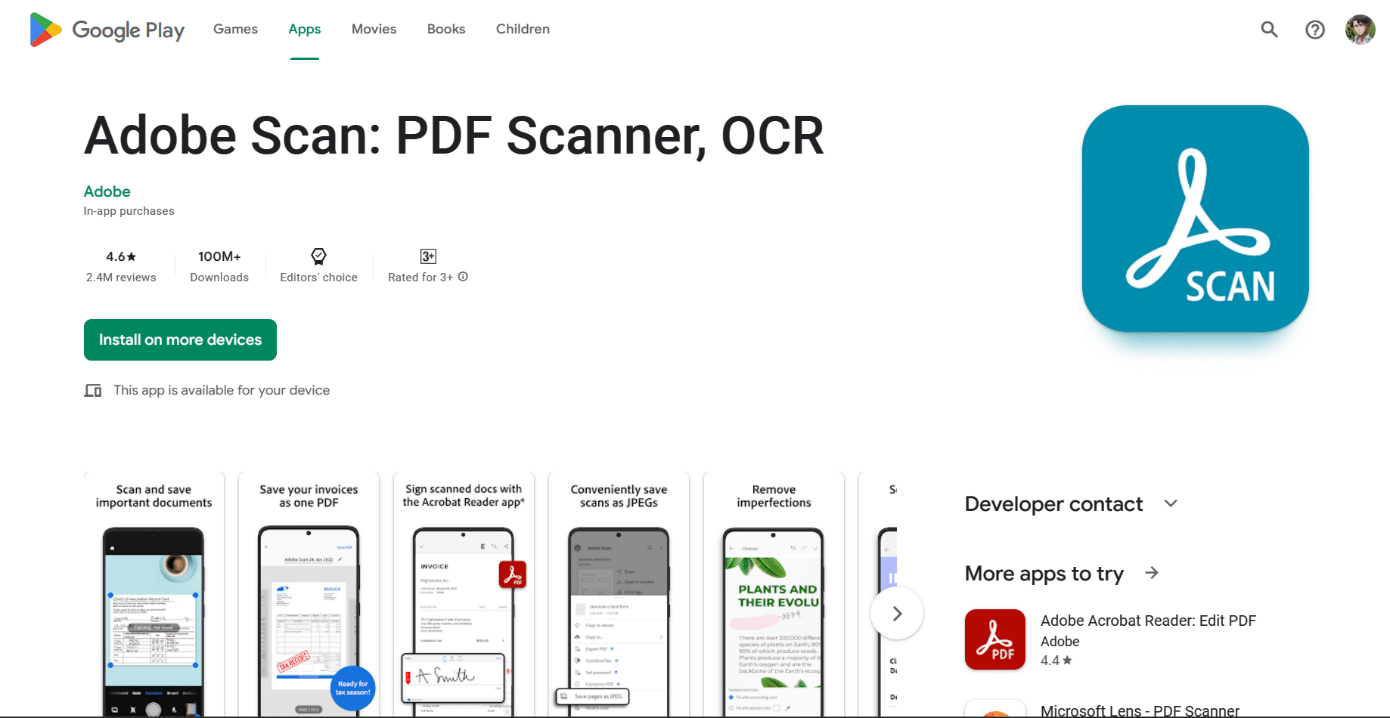
リストの最初は、人気のあるアプリである Adobe Scan です。 メモ、フォーム、ドキュメント、領収書、画像をスキャンして PDF ファイルに変換できるモバイル アプリです。 次の機能があります。
- このアプリは、ドキュメントの端を検出し、遠近感を自動的に調整し、影やまぶしさを取り除くことができます。
- ドキュメントをスキャンすると、PDF または JPG として保存し、電子メール、クラウド ストレージ、または他のアプリを介して共有できます。
- Adobe Scan にはOCR (光学式文字認識)も含まれており、スキャンした文書のテキストを検索および編集するために使用できます。
- さらに、Adobe Scan アプリを使用すると、スキャンしたドキュメントを Adobe Acrobat または Adobe Sign にエクスポートして、さらに編集および署名することができます。
また読む: Windows 10でAdobe After Effectsエラー16を修正する
2. Google フォトスキャン
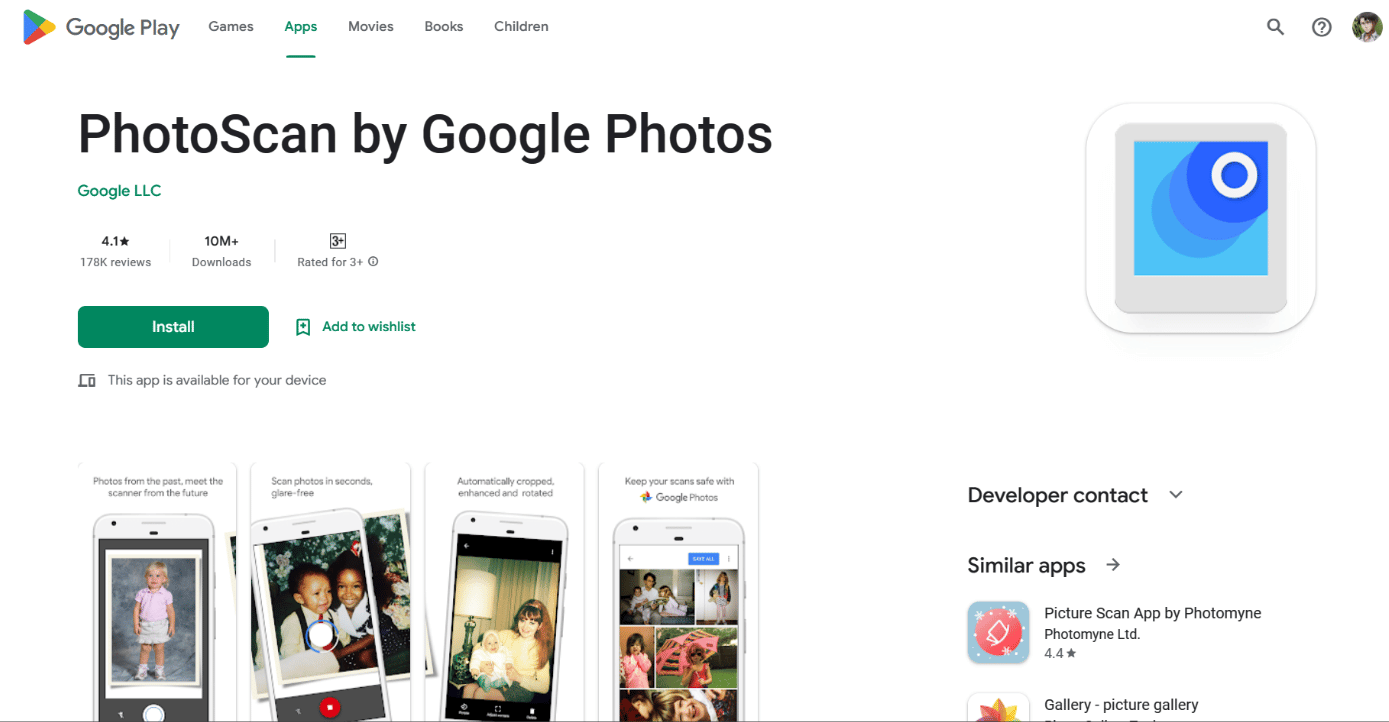
リストの次は、技術大手の Google が開発した PhotoScan です。 PhotoScan は、古い写真のスキャンに使用できる最高のフォト スキャナーの 1 つです。 その最高の機能のいくつかは次のとおりです。
- このアプリは、ユーザーのデバイスのカメラを使用して、さまざまな角度から写真の複数の写真を撮り、それらの画像を使用して、元の写真の高解像度でまぶしさのないスキャンを作成します。
- このアプリは、遠近法の歪みを自動的に検出して修正し、元の写真の端に合わせて画像をトリミングできます。 スキャンした写真は、ユーザーのデバイスに保存したり、Google フォトにアップロードしたり、他のアプリを介して共有したりできます。
- PhotoScan には、複数のショットを撮影し、それらをブレンドしてグレアのない画像を作成するグレア低減機能を含めることで、写真のグレアと反射を検出して修正する機能も含まれています。
3. フォトマイン
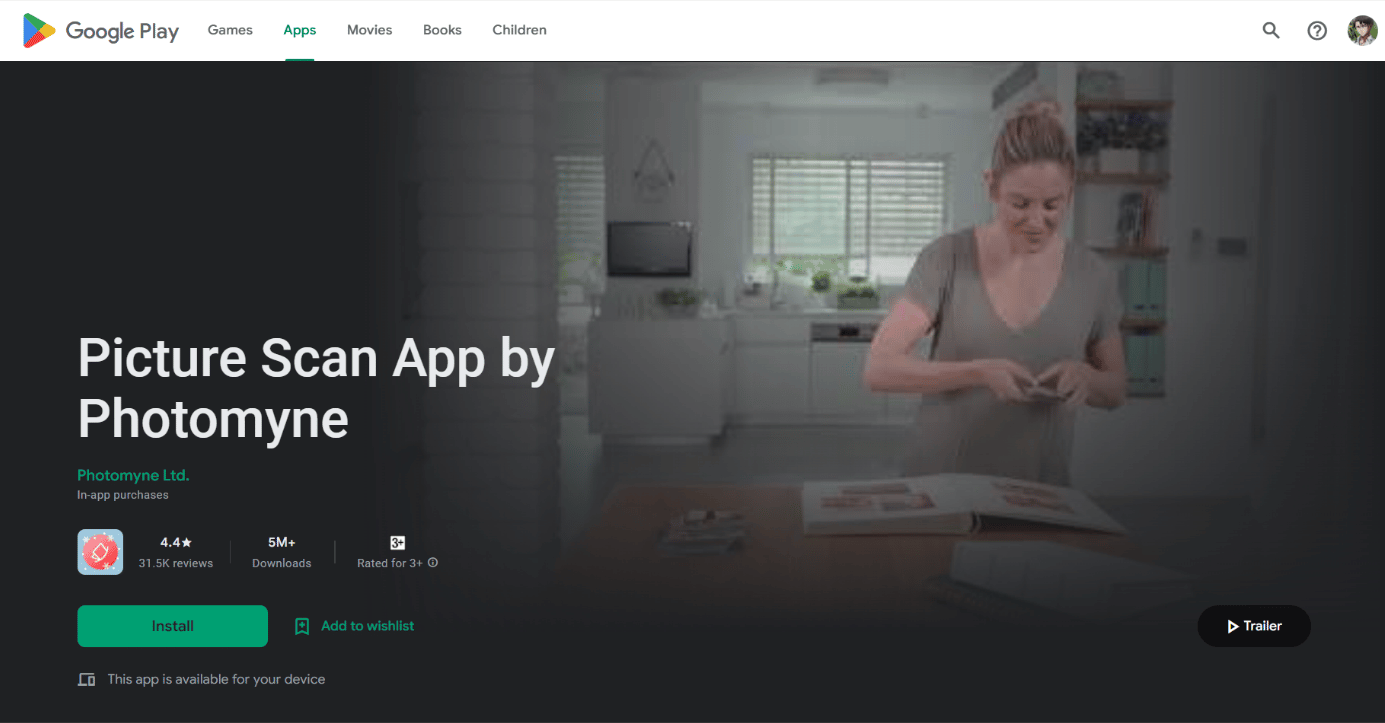
Photomyne は、古い写真をスキャンしてデジタル化できるもう 1 つのモバイル アプリです。 これは、前の 2 つのオプションが気に入らない場合の優れた代替手段です。 アプリには次の機能があります。
- フォトマインは 1 回のスキャンで複数の写真を検出して分離できるため、アルバム全体を一度に簡単にデジタル化できます。
- フォトマインは高度な画像処理アルゴリズムを使用して、まぶしさの除去や遠近法の歪みの修正など、スキャンした写真の品質を向上させます。
- 写真編集ツール:スキャンした写真の外観を改善するために、アプリにはトリミング、色調整、赤目除去などの多くの編集ツールが含まれています。
- 共有と保存:フォトマインでは、スキャンした写真をソーシャル メディアや電子メールで共有したり、クラウドに保存したりできます。
4.ドキュメントスキャナー
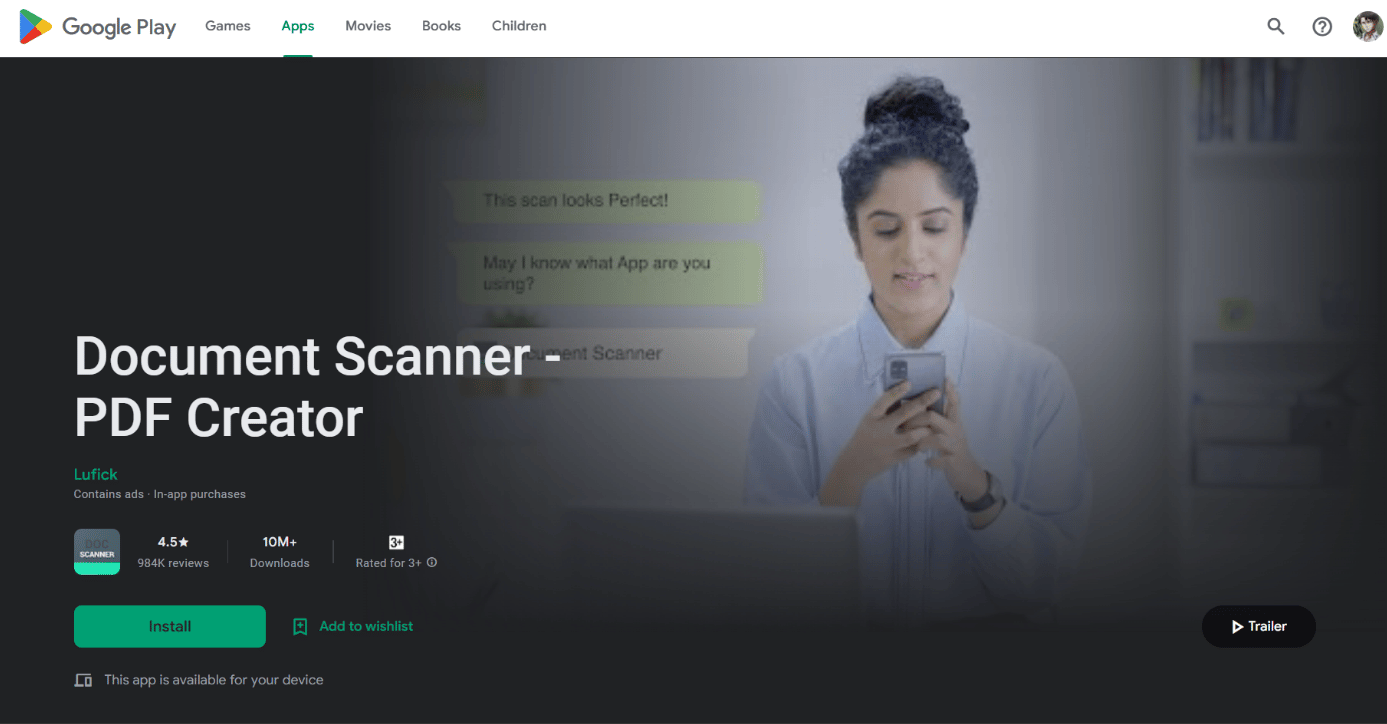
Doc Scanner は、ユーザーがドキュメント、領収書、およびその他の紙資料の写真を撮り、それらをデジタル形式に変換できるモバイル アプリであり、古い写真をデジタル化する最良の方法の 1 つです。 次の機能があります。
- クロッピングとエッジ検出は自動化されています。
- 画像の強調と色補正
- 画像の回転
- スキャンした文書の保存と整理
- スキャンした文書は、 PDF や JPG など、さまざまなファイル形式でエクスポートできます。
- 文書への注釈と署名
- スキャンしたドキュメントを保存し、他のアプリやサービスと共有するためのクラウドとの統合
- QR コードとバーコードをスキャンします。
また読む:品質を落とさずにPDFファイルサイズを縮小する方法
5.マイクロソフトレンズ
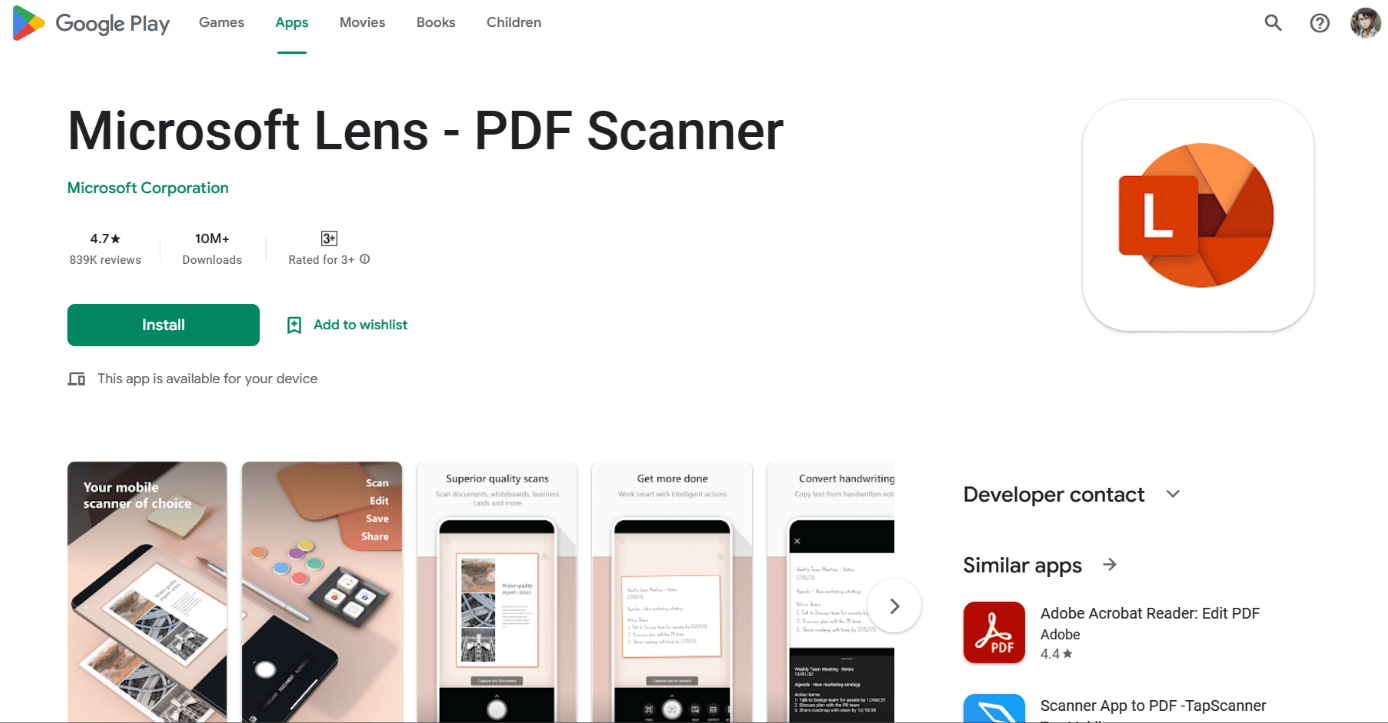
Microsoft Lens は、Android 向けの有名なフォト スキャナー アプリです。 このアプリを使用すると、ユーザーはデバイスのカメラを使用して、テキスト、オブジェクト、画像をスキャンして認識できます。 あらゆるドキュメントをすばやくキャプチャでき、画像を PDF、Word、または PowerPoint ファイルに変換できます。 Microsoft Lens には、次の主要な機能があります。
- OCR (光学式文字認識) – この技術により、ユーザーは画像、文書、標識からテキストをスキャンしてコピーできます。
- QR コードとバーコードのスキャン – ユーザーは QR コードとバーコードをスキャンして読み取ることができます。
- 画像認識により、ユーザーは写真内のオブジェクトやランドマークを認識できます。
- ドキュメント、名刺、ホワイトボードをスキャンして、PDF または Microsoft Office ファイルとして保存します。
- 言語翻訳により、ユーザーは画像内のテキストを別の言語に翻訳できます。
- AR サポートにより、ユーザーはスキャンされたオブジェクトの拡張現実バージョンを表示できます。
6. スイフトスキャン
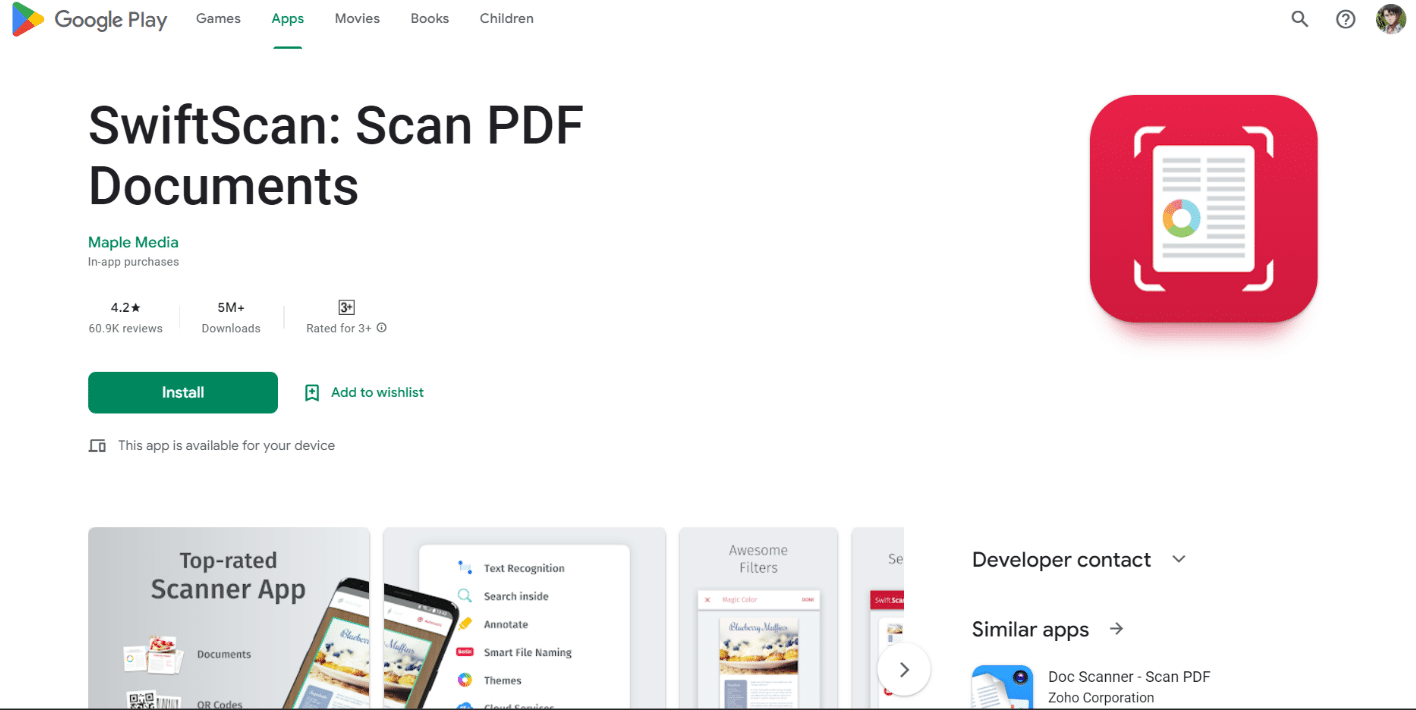
SwiftScan を使用すると、スマートフォンのカメラを使用してドキュメント、領収書、およびその他の種類の紙をスキャンできます。 シンプルなフォト スキャナー アプリが必要な場合は、SwiftScan が最適です。 しかし、それは多くの機能を提供します。その機能のいくつかは次のとおりです。
- 正確なスキャンを保証するための自動エッジ検出とクロッピング。
- スキャンを PDF または JPG 形式で保存する機能。
- スキャンの品質を向上させるための自動画像強調。
- 電子メール、クラウド サービス、またはソーシャル メディアを介してスキャンを共有する機能。
- フォルダを作成および管理してスキャンを整理する機能。
- PDF ファイルをパスワードで保護する機能。
7. OKEN – CamScanner
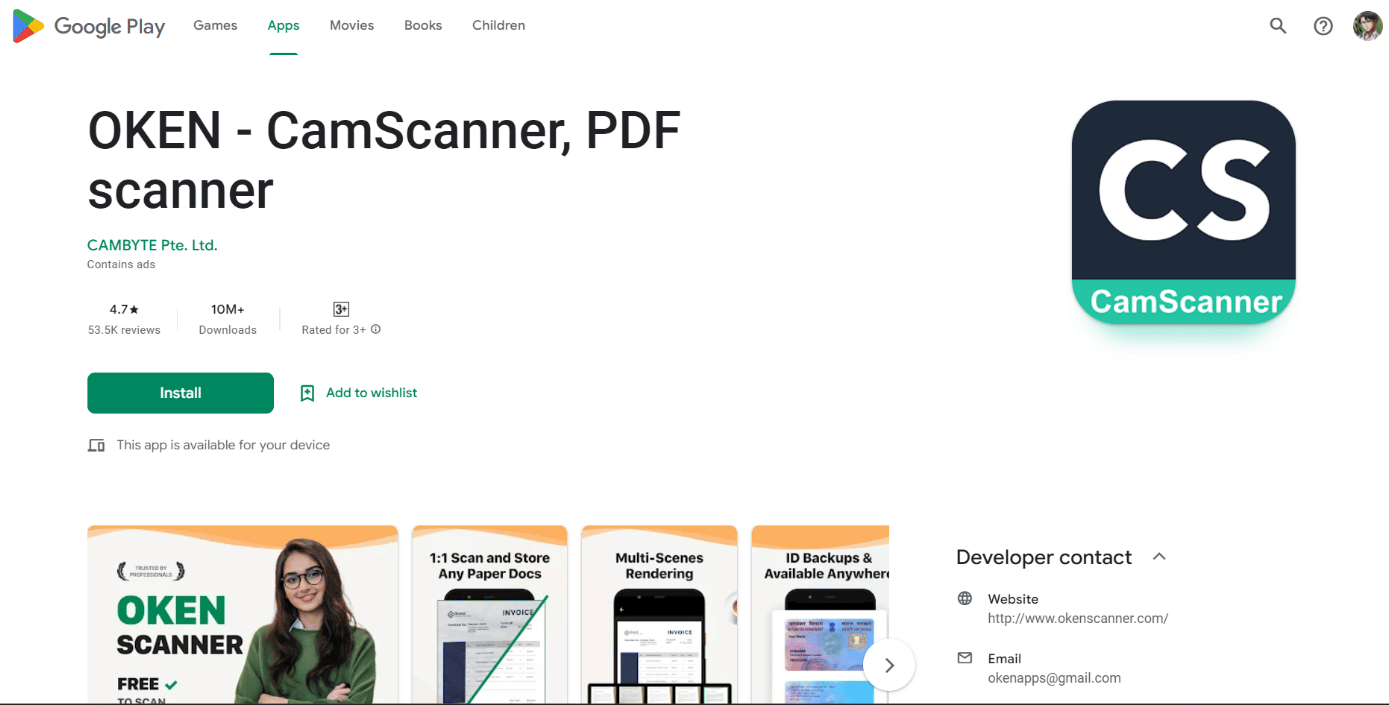
OKEN – CamScanner は、ユーザーがスマートフォンのカメラを使用してドキュメント、領収書、およびその他の種類の紙をスキャンできる強力なポータブル スキャナーにデバイスを変換します。 その機能のいくつかは次のとおりです。
- 自動画像強調:アプリは画像処理アルゴリズムを使用して、スキャンしたドキュメントの明瞭さと読みやすさを向上させます。
- CamScanner は、スキャンしたドキュメントのテキストを認識して検索可能にすることができるため、特定の単語やフレーズをすばやく見つけることができます。
- ファイル管理:スキャンした文書にタグを付けてフォルダーにグループ化することで、それらを整理および管理できます。
- クラウド同期: CamScanner を使用して、スキャンしたドキュメントをアップロードし、 Google ドライブ、 Dropbox 、 OneDriveなどのサービスと同期できます。
- PDF と画像のエクスポート:スキャンしたドキュメントを PDF または画像として保存し、電子メール、WhatsApp、またはその他のアプリで共有できます。
また読む: iPhone用の19の最高の写真回復アプリ
8.クリアスキャン
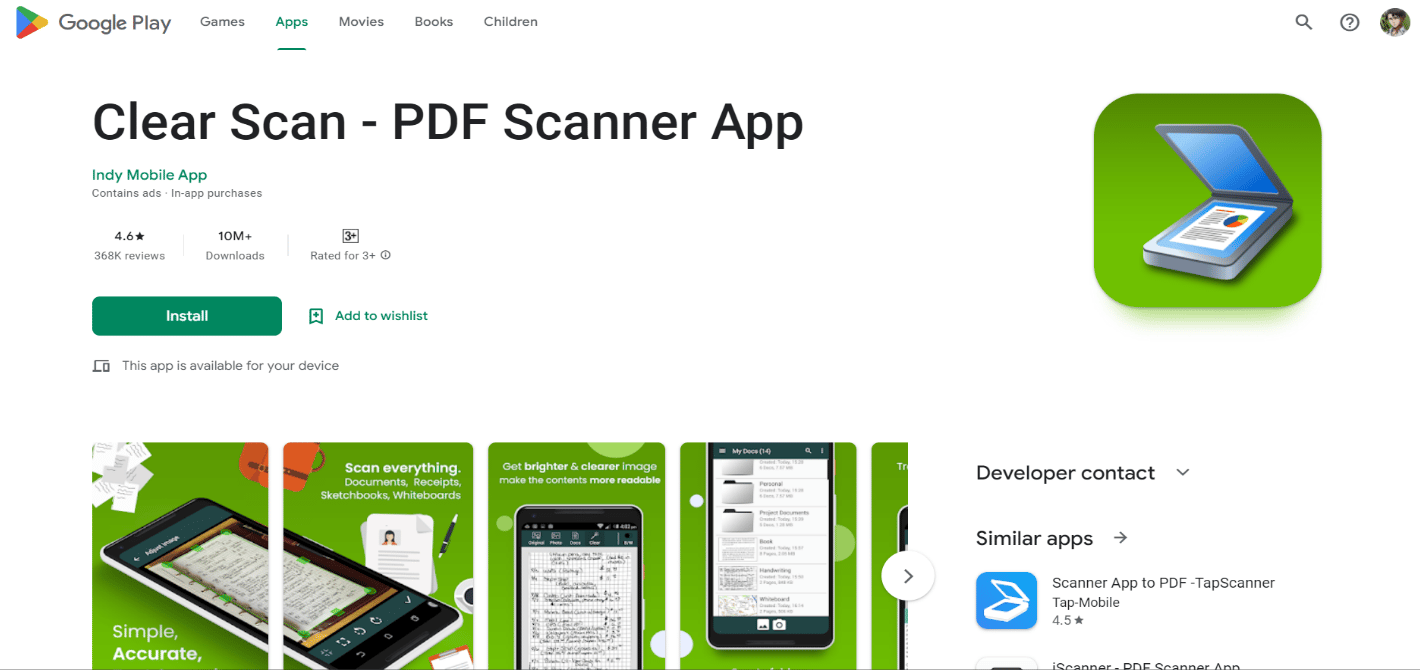
シンプルなユーザー インターフェイスの Clear Scan は、最高のフォト スキャナー アプリの 1 つです。 Clear Scanner は、画像とドキュメントの両方をスキャンできます。 無料なのに、写真のエッジを自動検出する高度な機能を備えています。 その他の機能には次のものがあります。
- スキャンした画像の品質を向上させるために、このアプリには、明るさやコントラストの調整など、いくつかの画像強化ツールが含まれています。
- このアプリを使用すると、ユーザーは複数のページをスキャンして 1 つのドキュメントに結合し、複数ページの PDF を作成できます。
- ユーザーは、スキャンしたドキュメントを電子メールまたは Dropbox、Google Drive、OneDrive などのクラウド サービスを介して共有およびエクスポートできます。
- このアプリは、QR コードやバーコードをスキャンして、そこに保存されているデータを提供することもできます。
- Clear Scan には、光学式文字認識 (OCR) 機能も含まれています。これにより、アプリはスキャンした画像内のテキストを認識し、編集可能なテキストに変換できます。
9. vFlat – スキャン
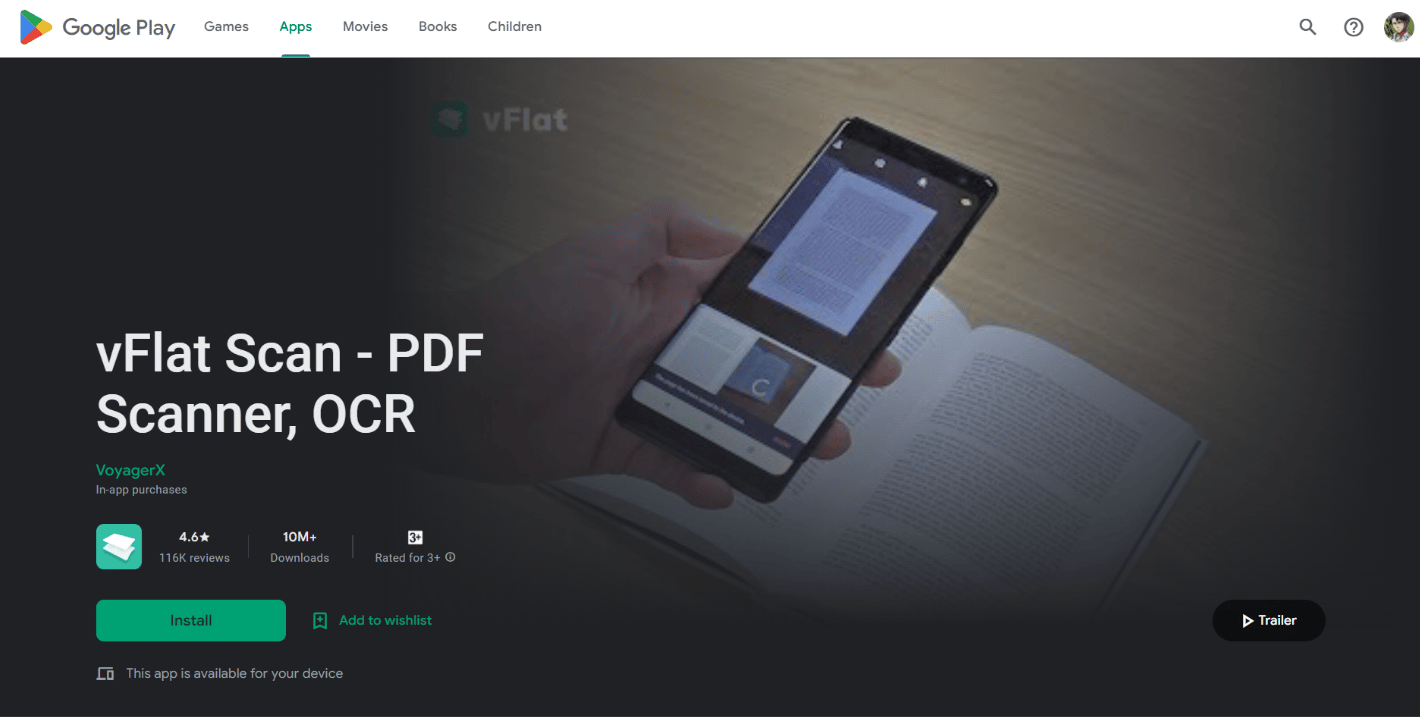

Android の写真スキャン アプリを使用して古い写真を最高の解像度でスキャンする方法を探している場合は、ドキュメントをスキャンして PDF または JPG 形式に変換できる vFlat – Scan が適しています。 その機能は次のとおりです。
- ドキュメントのエッジは自動的に検出され、トリミングされます。
- コントラスト、明るさ、色補正、画像強調の設定。
- スキャンしたドキュメントを Google ドライブや Dropbox などのクラウド ストレージ サービスにアップロードする機能。
- 光学式文字認識 (OCR) を使用して、スキャンしたドキュメントからテキストを抽出します。
- さまざまな解像度でスキャンを保存する機能。
- スキャンしたページをトリミングして回転します。
- 横向きと縦向きのスキャン モードがサポートされています。
- スキャンしたドキュメントを電子メールまたは他のアプリで共有する
10.天才スキャン
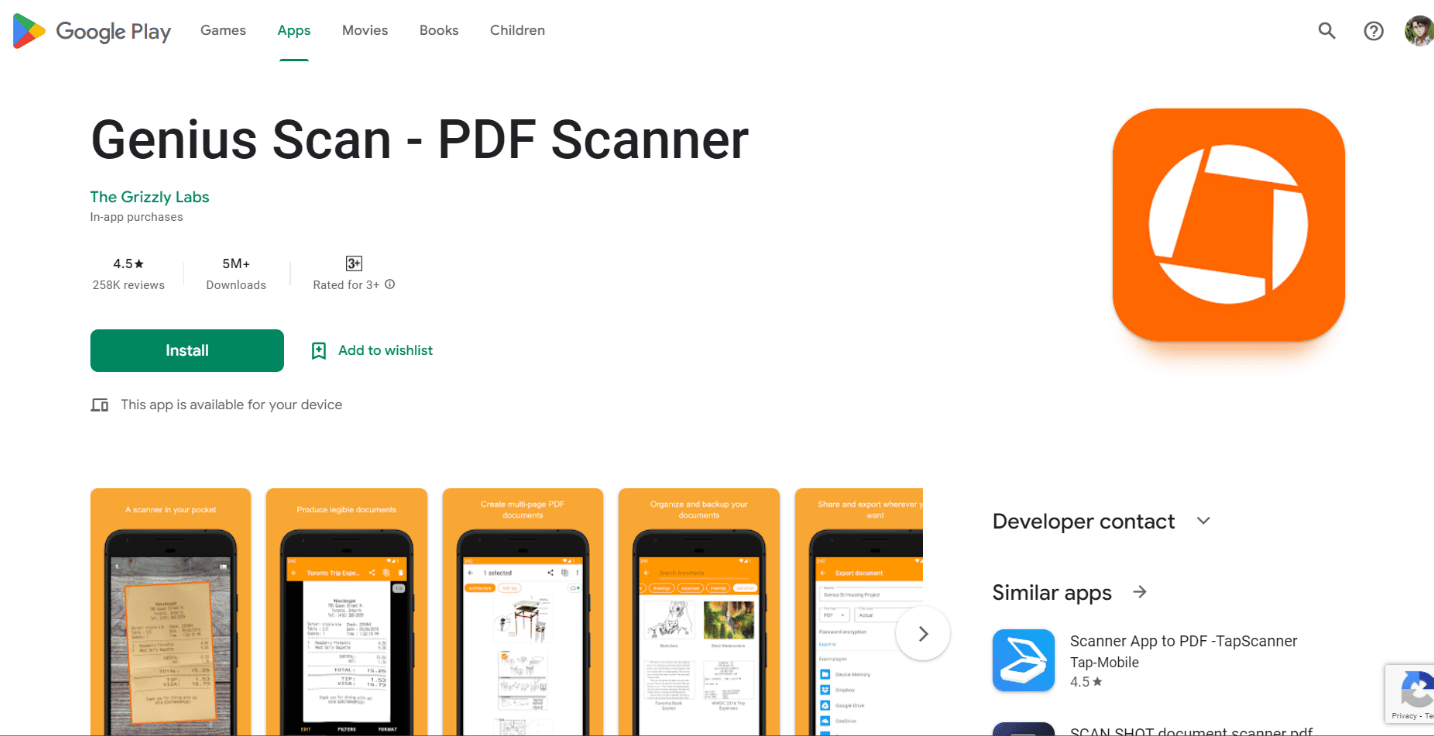
Genius Scan は、ドキュメントのスキャンに使用できるもう 1 つの無料の Android フォト スキャナー アプリです。 アプリはドキュメントをすばやく検出し、正確な自動トリミングに関しては印象的なパフォーマンスを発揮します。 その他の機能には次のものがあります。
- スキャンを PDF または JPG として保存する機能。
- 複数のページをスキャンして複数ページの PDF を作成する機能。
- スキャンを Dropbox、Google Drive、Evernote などのクラウド ストレージ サービスにエクスポートします。
- 電子メールまたは他のアプリケーションを介してスキャンを送信する機能。
- 光学式文字認識 (OCR) 技術によるスキャンからのテキスト抽出。
- ソフトウェアに組み込まれた注釈ツールで、ユーザーはスキャンにメモ、ハイライト、および署名を追加できます。
- ユーザーがキーワードを使用してスキャンを検索および整理できる組み込みの検索機能。
また読む: Windows 10で利用できないPhotoshop Dynamiclinkを修正する
11. PhotomyneのFilmBox

FilmBox は Photomyne が開発したモバイル アプリで、スマートフォンのカメラで撮影した古いフィルムのネガや写真をデジタル化することができます。 Photomyne は、iOS と Android の両方で最高のフォト スキャナー アプリを提供しています。 そのため、このリストに 2 つの最高の写真スキャン アプリを含めました。 FilmBox の機能は次のとおりです。
- 自動写真検出とトリミング。
- 色補正と強化。
- 共有とバックアップのオプション。
- アルバムの作成と整理。
- 日付、場所、人物から写真を検索する機能。
- 古い破損した写真を復元できるAI ベースの機能。
12.ノートブロックスキャナー
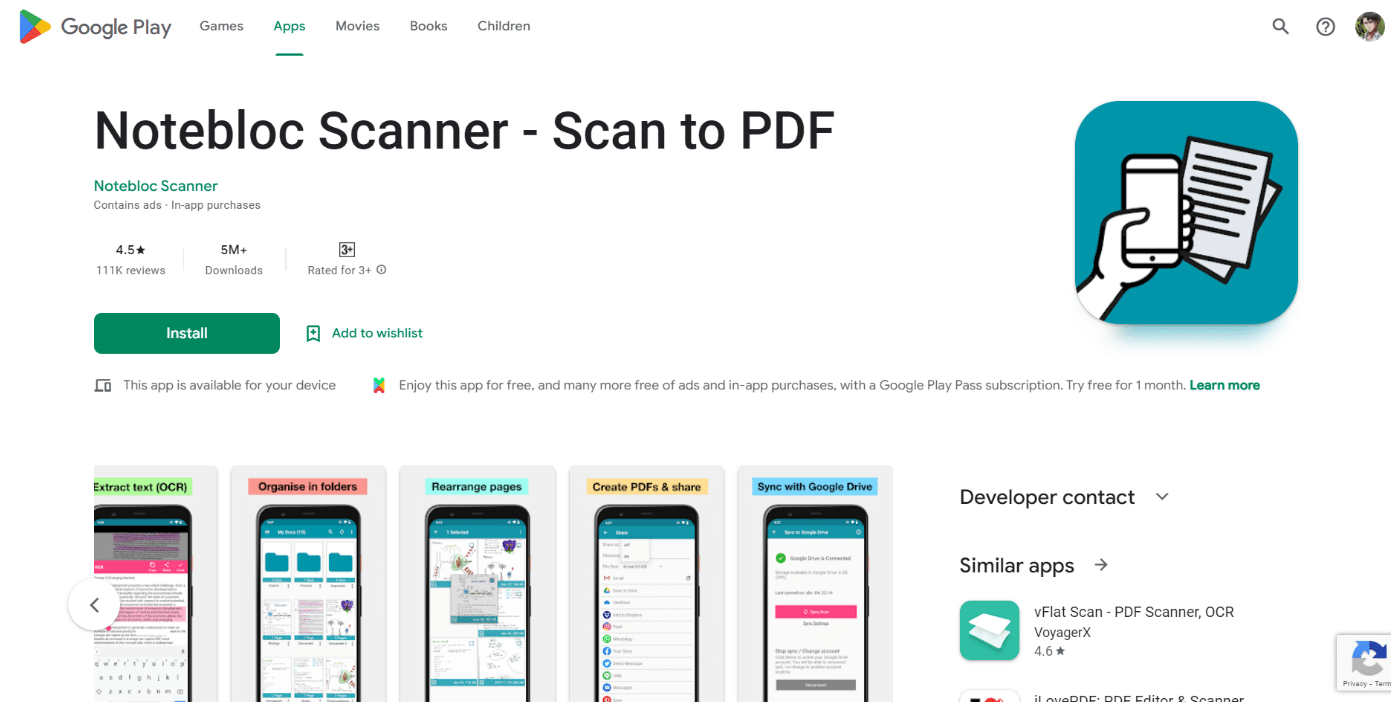
NoteBloc は、最高のフォト スキャナー アプリのもう 1 つの一般的なオプションです。 このアプリを使用して、メモ、古い写真、ドキュメントの写真を撮り、それらをデジタル ドキュメントに変換できます。 アプリには次の機能があります。
- 自動で動く画像処理技術
- このアプリはメモの画像からテキストを認識して抽出し、検索および編集できるようにします。
- ユーザーはスキャンを分類して整理できるため、後で特定のメモを簡単に見つけることができます。
- ユーザーはアプリを使用して、スキャンしたファイルを電子メールまたはソーシャル メディア経由で他のユーザーに送信できます。
- メモにタグを付け、特定のメモをパスワードで保護し、多言語をサポートします。
13.オープンスキャン
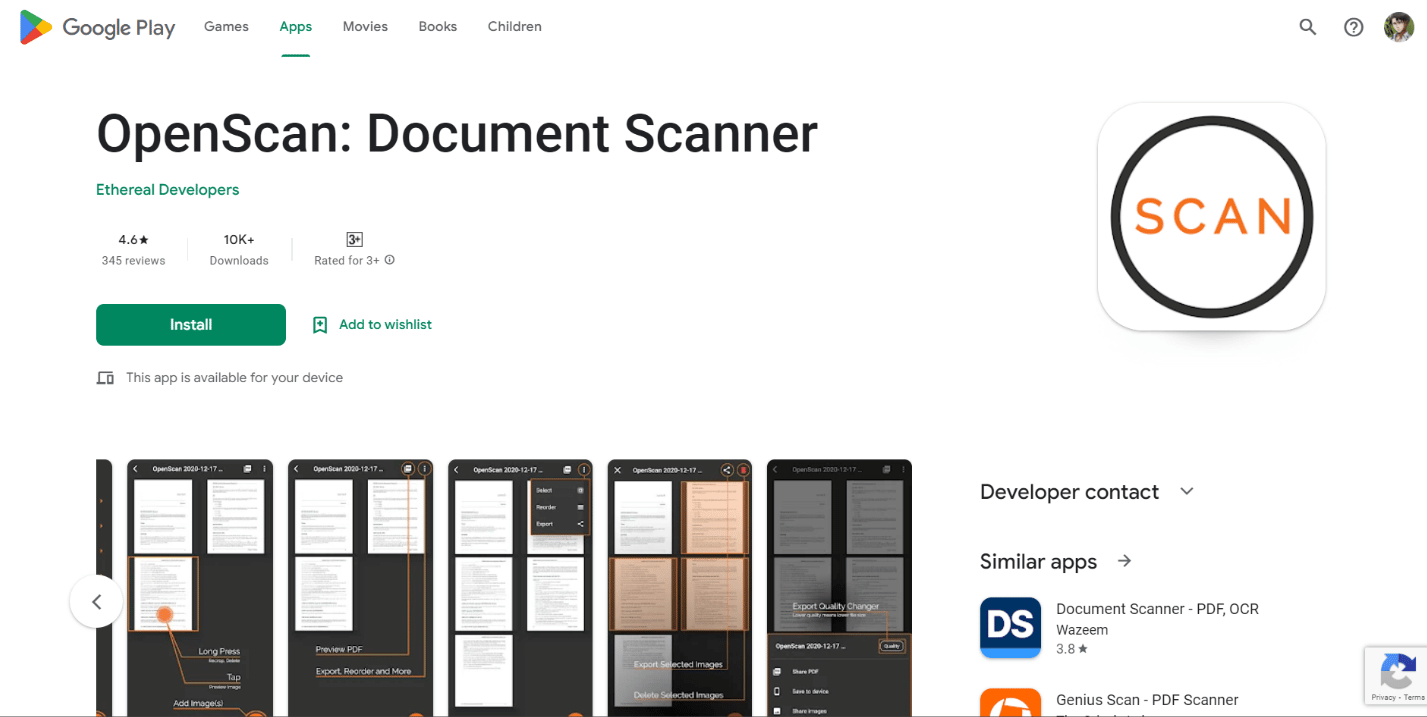
OpenScan は、名前が示すように、オープンソースのファイル スキャナー アプリケーションです。 シンプルで使いやすいインターフェースを備えています。 古い写真をスキャンして最高の解像度を得る方法を探しているなら、OpenScan は良い選択肢です。 その機能のいくつかは次のとおりです。
- アプリは、明るさやコントラストを調整するなど、画像の品質を自動的に改善できます。
- このアプリは、スキャンした画像を PDF、JPG、PNG などの複数のファイル形式に変換できます。
- スキャンした画像のテキストをアプリで認識し、編集可能なテキストに変換できます。
- アプリを使用すると、ユーザーは注釈を追加したり、スキャンしたドキュメントを編集したりできます。
- アプリはさまざまな言語で利用できます。
14.ターボスキャン
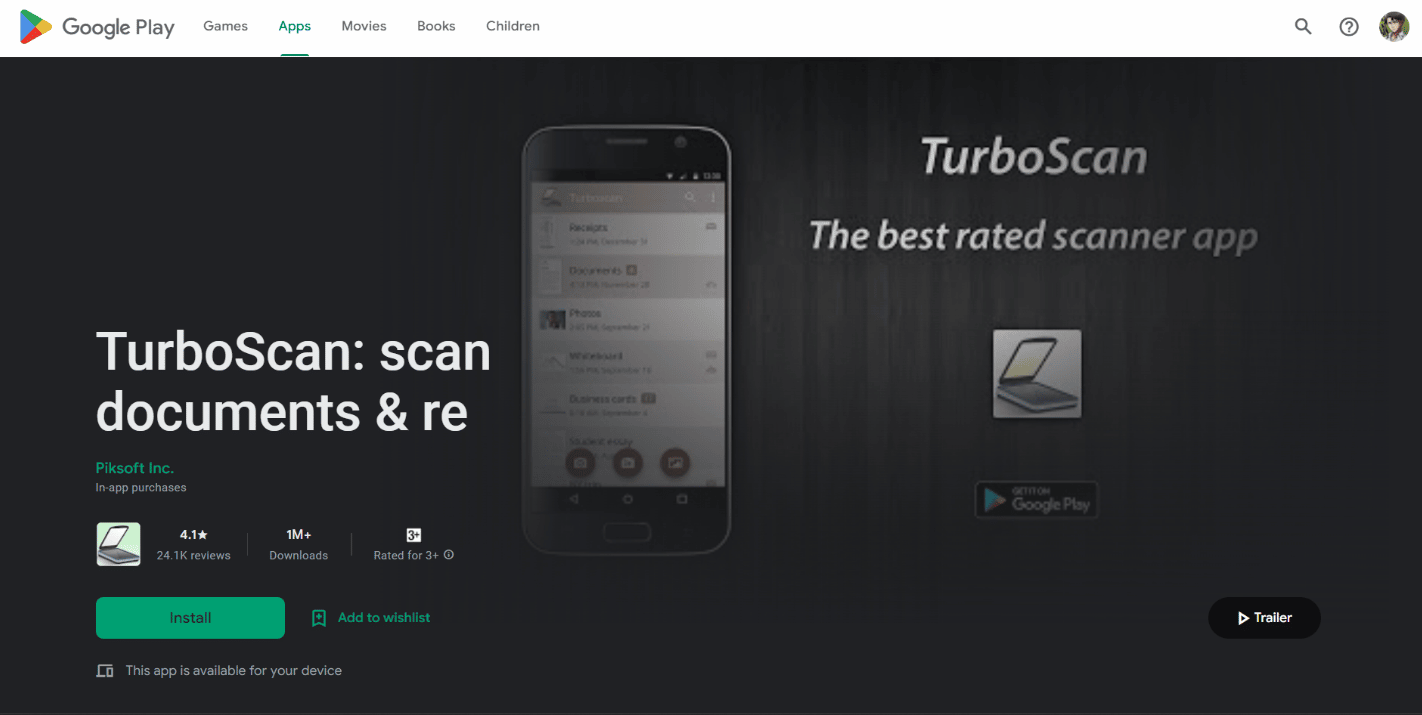
TurboScan は、無料版と有料版の両方で利用できるフル機能の Android スキャナー アプリです。 このアプリは、高度な画像処理アルゴリズムを使用して、明るさとコントラストの自動調整など、スキャンしたドキュメントの品質を向上させます。 アプリの主な機能には次のようなものがあります。
- ユーザーはドキュメントの複数ページをスキャンでき、アプリはすべてのページを含む PDF を自動的に作成します。
- ユーザーは、スキャンしたドキュメントを Dropbox、Google ドライブ、OneDrive などのクラウド ストレージ サービスにすばやく簡単にアップロードできます。
- ユーザーは、スキャンしたファイルの名前を変更し、デバイス上の保存場所を選択できます。
- OCR (光学式文字認識) を使用したテキスト認識。
- 電子メールと印刷の支援
- その他の機能には、保存/共有前の画像の回転とトリミングが含まれます。
また読む: Android用の9つの最高のドキュメントスキャナーアプリ(2022)
15. 写真スキャン – Quisquee
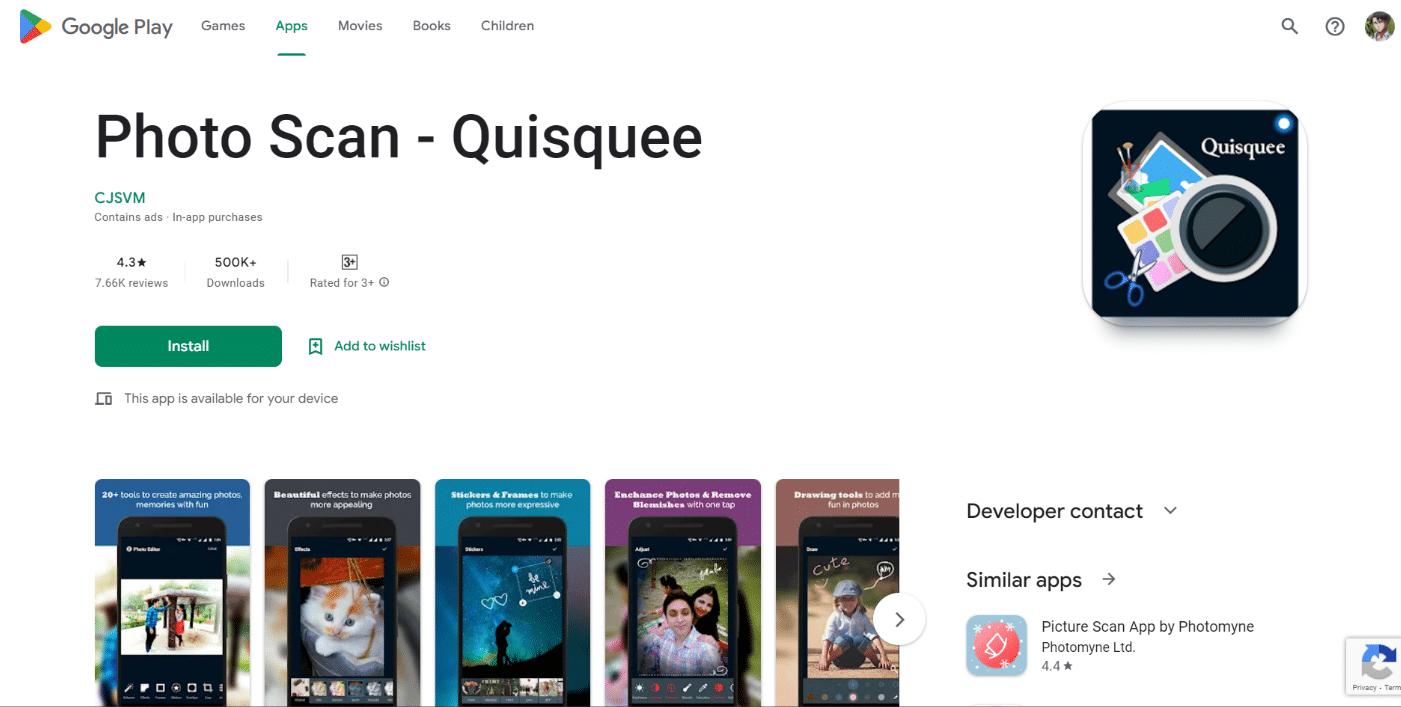
Photo Scan – Quisquee は優れたアプリであり、古い写真をデジタル化する最良の方法の 1 つです。 最適化されたフォト スキャン アルゴリズムを備えた強力なフォト スキャナーと、さまざまなフレーム、ステッカー、エフェクト、拡張機能、およびその他のツールを使用した画像編集機能が付属しています。 主な機能は次のとおりです。
- スキャン後に写真の遠近感を自動修正する 8 ポイントの複数選択ツールを使用してスキャンします。
- フォトスキャンでスキャンできる写真の枚数に制限はありません。
- フォト エディターは、Quisquee の強力で拡張されたコア コンポーネントであり、さまざまなツールと効果が満載されています。
- ユーザーは、編集およびスキャンしたすべての写真をいつでも表示できます。
- 写真の明るさ、コントラスト、露出、暖かさ、彩度はすべて調整できます。
- ユーザーは描画ツールを使用して、写真内のあらゆるものを描画できます。
- 写真の上に好きな色で文字を書くことができます。
16.スマートドキュメントスキャナー
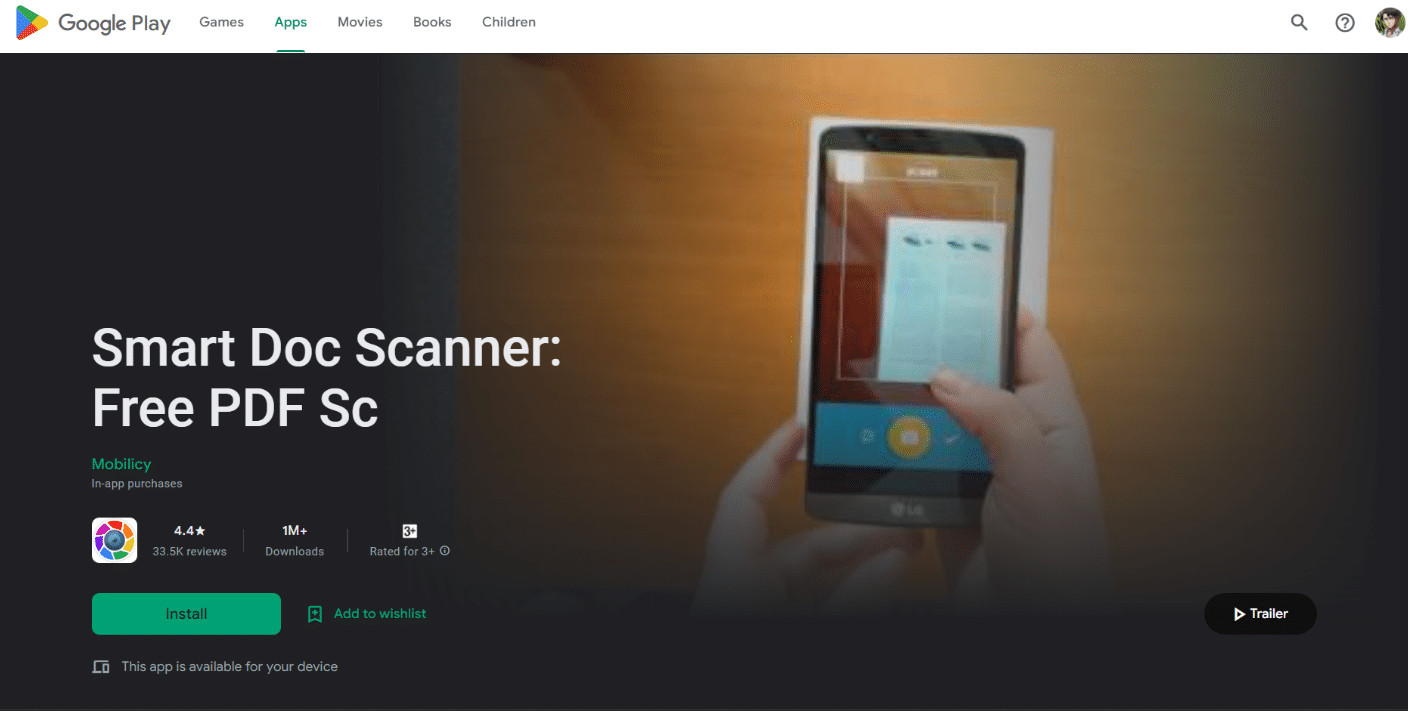
Smart Doc Scanner を使用すると、携帯電話がスマート スキャナーに変わり、古い写真やドキュメントを数回タップするだけでデジタル化できます。 その主な機能のいくつかは次のとおりです。
- インターフェイスはモダンで使いやすく、ユーザーはすばやくスキャンできます。
- 横向きと縦向きの両方の視点で画像をスキャンする機能。
- バッチ スキャン モード。複数のページをスキャンできます。
- テキスト領域を強調しながら画像を検出して保持するマジック モード フィルタ。
- より鮮明な画像のための高度なフォーカス技術。
17. PDF スキャナー アプリ: ドキュメント スキャン
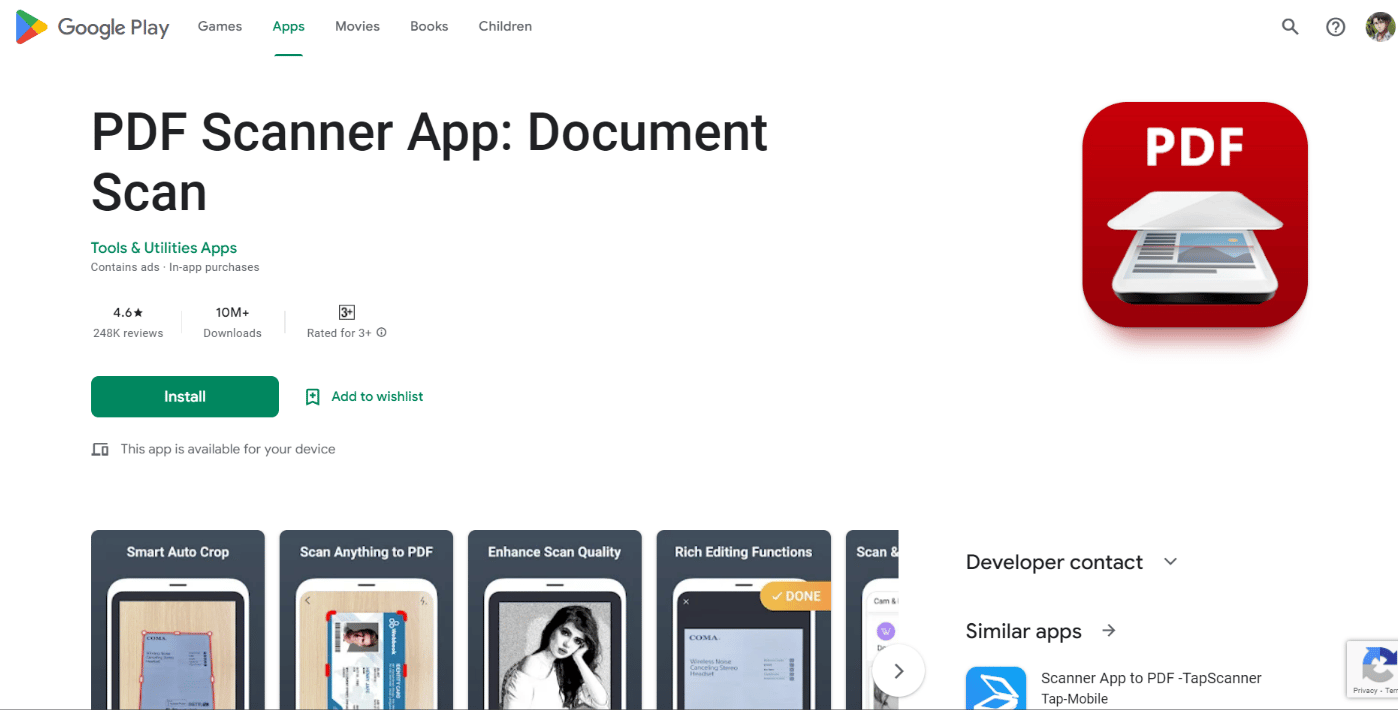
写真をスキャンするだけの場合、名前がわかりにくいかもしれません。 ただし、このアプリは古い写真、ドキュメント、メモなどをスキャンする機能を提供します。最高のフォト スキャナーと見なされている Adobe Scan や Google Photo Scan に代わるものを探している場合は、PDF スキャナー アプリ: ドキュメント スキャンを使用できます。それらに代わる良い方法です。 その主な機能は次のとおりです。
- ドキュメントのエッジと遠近を自動的に検出して修正します。
- 保存後にファイルを編集する機能など、編集の柔軟性。
- 自動または手動でスキャン品質を向上させることができます。
- 名前と日付でフォルダとサブフォルダにドキュメントを配置します。
- Letter 、 Legal 、 A4 、 Postcard 、 Letter 、 Noteなど、さまざまなサイズの PDF ファイルを作成します。
- ドキュメントのタイトルによるクイック検索。
- ギャラリーから複数の画像をインポートし、ドキュメントとして 1 つの PDF ファイルに変換します。
また読む: PDF文書を印刷したりスキャンしたりせずに電子的に署名する
18. シンプルスキャン
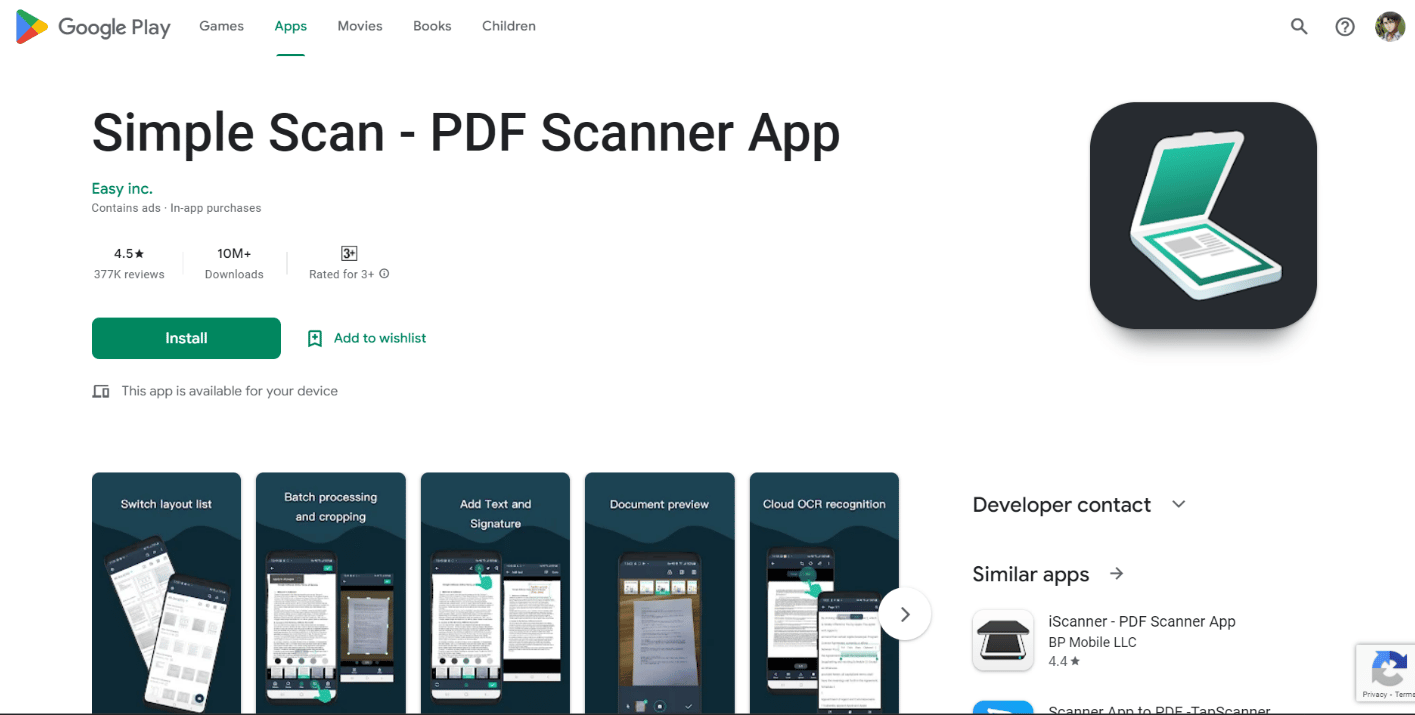
Simple Scan を使用すると、使いやすいインターフェイスで古い写真を非常に簡単にデジタル化でき、ドキュメント、写真、領収書、レポート、その他ほとんどすべてをスキャンできます。 その主な機能のいくつかは次のとおりです。
- 複数のページを 1 つのドキュメントにスキャンする機能
- 自動境界検出とトリミングで明るさとコントラストを調整可能
- 画像の解像度と品質を向上させる画像処理
- スキャンをデバイスまたはクラウド ストレージ サービス (Google ドライブや Dropbox など) に保存します。
- スキャンは、電子メールまたは他のアプリを介して共有できます。
- スキャンしたファイルのパスワード保護。
おすすめされた:
- 太字で書式設定されたテキストの次のインスタンスを見つける方法
- 29 ベストデジタルメモ作成デバイス
- 古い写真を復元するための15のベストアプリAndroidリスト
- この写真の高品質バージョンを iPhone にロードする際に発生したエラーを修正
ほら! これらは、Android 向けのトップ フォト スキャナー アプリです。 私たちのリストにあるアプリのほとんどは、必要なすべてを実行できるオールインワン スキャナーです。 したがって、どれが最も使いやすいかは、好みの問題になります。 しかし、私たちの調査によると、間違いなく試すことができる上位 3 つのお気に入りがあります。それらは、 Adobe Scan、Google の Photo Scan、 Microsoft Lens です。 したがって、古い写真をスキャンして最高の解像度を得る方法に関するこの記事を読んだ後は、古い写真を可能な限り最良の方法でスキャンする方法を学んだはずです。この最高のスキャンアプリのリストは、あなたのタスクを確実に簡単にするはずです. ただし、質問や提案がある場合は、下にコメントを残すことができます.
